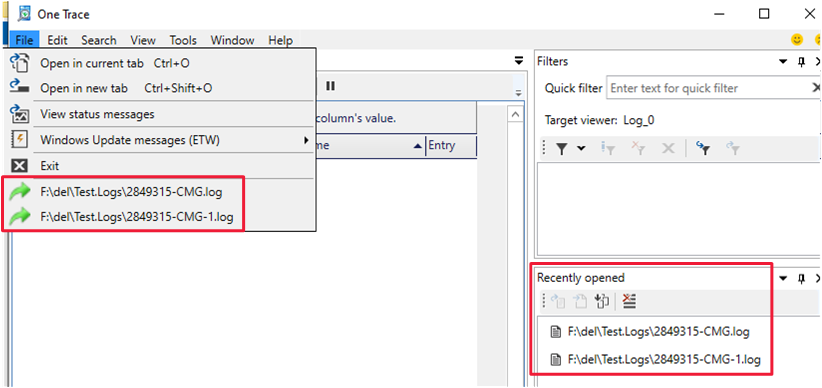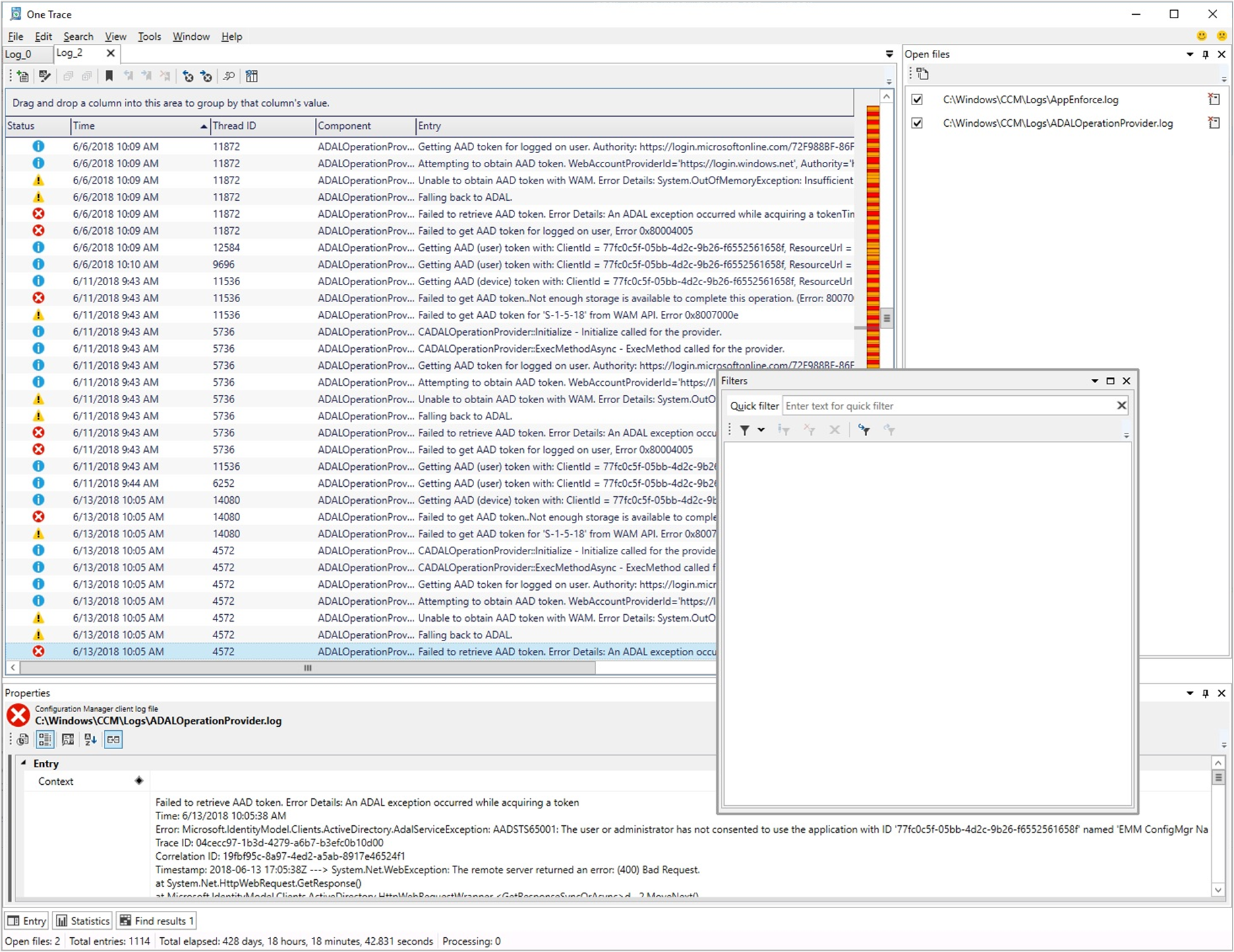Observação
O acesso a essa página exige autorização. Você pode tentar entrar ou alterar diretórios.
O acesso a essa página exige autorização. Você pode tentar alterar os diretórios.
O OneTrace é um novo visualizador de registos com o Centro de Suporte. Funciona da mesma forma que o CMTrace, com as seguintes melhorias:
- Uma vista com separadores
- Janelas ancoráveis
- Capacidades de pesquisa melhoradas
- Capacidade de ativar filtros sem sair da vista de registo
- Sugestões da barra de deslocamento para identificar rapidamente clusters de erros
- Abertura rápida de registos para ficheiros grandes
- Listas de saltos do Windows para ficheiros abertos recentemente (versão 2103 e posterior)
- As mensagens de estado são apresentadas num formato fácil de ler (versão 2111 e posterior)
- As entradas que começam com
>>são status mensagens que são convertidas automaticamente num formato legível quando um registo é aberto. Procure ou filtre na>>cadeia para localizar status mensagens no registo.
- As entradas que começam com
O OneTrace funciona com muitos tipos de ficheiros de registo, tais como:
- Configuration Manager registos de cliente
- Configuration Manager registos do servidor
- Mensagens de status
- Windows Update ficheiro de registo ETW no Windows 10 ou posterior
- Windows Update ficheiro de registo no Windows 7 & Windows 8.1
Pré-requisitos
A partir da versão 2107, todos os componentes de site e cliente requerem a versão 4.6.2 do .NET e a versão 4.8 é recomendada. Para obter mais informações, pré-requisitos do site e do sistema de sites.
Na versão 2103 e anterior, esta ferramenta requer o .NET 4.6 ou posterior.
Instalar
O OneTrace é instalado com o Centro de Suporte. Localize o instalador do Centro de Suporte no servidor do site no seguinte caminho: cd.latest\SMSSETUP\Tools\SupportCenter\SupportCenterInstaller.msi.
Por predefinição, a aplicação OneTrace está instalada em C:\Program Files (x86)\Configuration Manager Support Center\CMPowerLogViewer.exe.
Observação
O Visualizador de Ficheiros de Registo do Centro de Suporte e o OneTrace utilizam Windows Presentation Foundation (WPF). Este componente não está disponível no Windows PE. Continue a utilizar o CMTrace em imagens de arranque com implementações de sequência de tarefas.
Grupos de registos
O OneTrace suporta grupos de registo personalizáveis, semelhantes à funcionalidade no Centro de Suporte. Os grupos de registos permitem-lhe abrir todos os ficheiros de registo para um único cenário. Atualmente, o OneTrace inclui grupos para os seguintes cenários:
- Gerenciamento de aplicativo
- Definições de compatibilidade (também conhecidas como Gestão de Configuração Pretendida)
- Atualizações de software
Para mostrar grupos de registos, aceda ao menu Ver e selecione Grupos de registos.
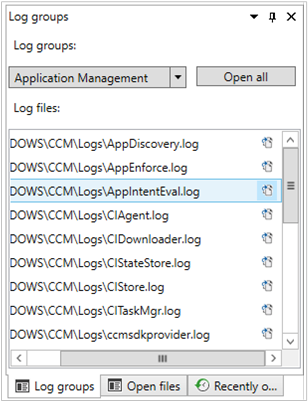
Personalizar grupos de registos
Pode personalizar estes grupos ao modificar o XML de configuração, que, por predefinição, está no seguinte caminho: C:\Program Files (x86)\Configuration Manager Support Center\LogGroups.xml.
O exemplo seguinte é uma parte do ficheiro de configuração predefinido:
<LogGroups>
<LogGroup Name="Desired Configuration Management" GroupType="1" GroupFilePath="">
<LogFile>CIAgent.log</LogFile>
<LogFile>CIDownloader.log</LogFile>
<LogFile>CIStateStore.log</LogFile>
<LogFile>CIStore.log</LogFile>
<LogFile>CITaskMgr.log</LogFile>
<LogFile>ccmsdkprovider.log</LogFile>
<LogFile>DCMAgent.log</LogFile>
<LogFile>DCMReporting.log</LogFile>
<LogFile>DcmWmiProvider.log</LogFile>
</LogGroup>
</LogGroups>
A GroupType propriedade aceita os seguintes valores:
-
0: desconhecido ou outro -
1: Configuration Manager registos de cliente -
2: Configuration Manager registos do servidor
A GroupFilePath propriedade pode incluir um caminho explícito para os ficheiros de registo. Se estiver em branco, o OneTrace baseia-se na configuração do registo para o tipo de grupo. Por exemplo, se definir GroupType=1, por predefinição, o OneTrace irá procurar C:\Windows\CCM\Logs automaticamente os registos no grupo. Neste exemplo, não precisa de especificar GroupFilePath.
Abrir ficheiros recentes
A partir da versão 2103, o OneTrace suporta listas de saltos do Windows para ficheiros abertos recentemente. As listas jump permitem-lhe aceder rapidamente a ficheiros abertos anteriormente, para que possa trabalhar mais rapidamente.
Existem três métodos para abrir ficheiros recentes no OneTrace:
- Lista de atalhos da barra de tarefas do Windows
- Menu Iniciar do Windows lista aberta recentemente
- No OneTrace, no menu Ficheiro ou no separador Recentemente aberto .
Lista de atalhos da barra de tarefas do Windows
Quando o ícone do OneTrace estiver na barra de tarefas do Windows, clique com o botão direito do rato no mesmo e, em seguida, selecione um ficheiro na lista Recentemente aberto .

Menu Iniciar do Windows lista aberta recentemente
Aceda ao menu Iniciar e escreva onetrace. Selecione um ficheiro na lista Recentemente aberto .
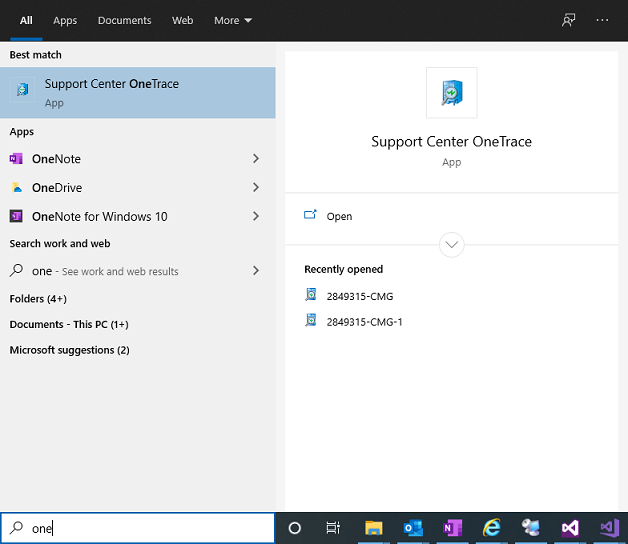
Lista aberta recentemente pelo OneTrace
Existem duas localizações no OneTrace que mostram a lista de ficheiros abertos recentemente:
- O separador Recentemente aberto no canto inferior direito.
- Aceda ao menu Ficheiro e selecione um ficheiro na parte inferior do menu.